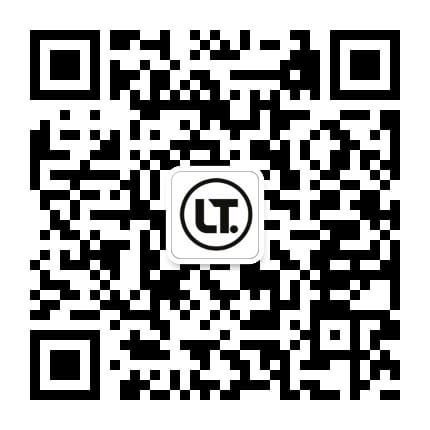Produkt FAQ
Egal ob Sie Fragen zu Liquidtool-Produkten, zum Liquidtool Manager, zum Sensor oder zum Token haben, hier finden Sie Antworten auf die dringendsten Fragen.
Home • LIQUIDpedia • FAQ • Produkt
LIQUIDTOOL Manager
Sie können Ihre Messdaten in der Liquidtool Web App («Liquidtool Manager») und in der Liquidtool Mobile App für Android und iOS einsehen.
Sie können Ihre Daten pro Maschine in einem PDF-Bericht oder einer CSV-Datei herunterladen. Wählen Sie die Maschine aus, von der Sie die Daten herunterladen oder einen Bericht erstellen möchten, und wählen Sie «Messungen». Wählen Sie die Listenansicht, um die CSV-Datei herunterzuladen, oder klicken Sie das Drucksymbol, um die PDF-Datei herunterzuladen.
Der Liquidtool Sensor 01 wird automatisch abgeschaltet. Sobald die Stromversorgung wiederhergestellt ist, startet der Liquidtool Sensor 01 automatisch neu, ohne dass eine weitere Aktion erforderlich ist. Die Messdaten, die nicht an den Liquidtool Manager gesendet werden konnten, werden auf dem Liquidtool Sensor 01 zwischengespeichert und anschließend an den Liquidtool Manager gesendet und gespeichert. Ein Verlust von Daten ist daher nicht möglich.
Zusätzlich zu den automatisch gemessenen Werten (Konzentration und Temperatur) können Sie Grenzwerte für pH, Nitrit, Härte und Leitfähigkeit hinzufügen.
Web-App: Wählen Sie zunächst Ihre Maschine aus und klicken Sie auf «Messungen», Ihnen werden Ihre Messdiagramme mit den ausgewählten Werten angezeigt. Um eine Messung manuell hinzuzufügen, klicken Sie auf das Plus-Symbol in der rechten Ecke und geben Sie Ihre Werte ein.
Mobile App: Wählen Sie zunächst den Liquidtool Sensor 01 aus und fügen Sie die gewünschten Grenzwerte hinzu, indem Sie auf «Grenzen» klicken. Gehen Sie zu der Maschinenübersicht zurück und drücken Sie auf das Pluszeichen «+». Sie können nun «Manuelle Messung hinzufügen» auswählen und die Messdaten eingeben. Die Messwerte werden in der Liquidtool-App grafisch dargestellt.
Wenn Sie mit dem Liquidtool Sensor 01 außerhalb des regulären Messzyklus die Konzentration oder Temperatur messen möchten, können Sie entweder die Verbindungstaste am Liquidtool Sensor 01 drücken oder in der App Messen auswählen.
(Im Video Untertitel mit einem Klick auf «CC» aktivieren)
Um die Grenzwerte in Ihrer Web-App anzupassen, wählen Sie die entsprechende Maschine aus und klicken Sie auf Kühlschmierstoff. Hier haben Sie die Möglichkeit, die Grenzwerte für Konzentration, Temperatur, pH-Wert, Härte, Nitrit und Leitfähigkeit einzustellen.
Um die Grenzwerte in der Mobile App einzustellen, wählen Sie die jeweilige Maschine aus und klicken Sie auf Grenzwerte. Dort haben Sie die Möglichkeit, die Grenzwerte für Konzentration, Temperatur, pH-Wert, Härte, Nitrit und Leitfähigkeit einzustellen.
Sie erhalten eine Benachrichtigung, wenn Ihr Kühlschmierstoff geändert wurde oder es ausserhalb der eigens definierten Grenzwerte liegt. Über dies werden Sie wahlweise per Mail oder per Push-Notifikation direkt oder einmal am Tag informiert. Sie können diese Benachrichtigung aktivieren, indem Sie in der Liquidtool App auf Einstellungen klicken und die Benachrichtigungseinstellungen anpassen.
Um Ihre Messdaten auf Ihrer Liquidtool Smartphone-App zu sehen, müssen Sie die 24h-Zeiteinstellung auf Ihrem Telefon aktivieren. (Einstellungen -> Allgemein -> Datum & Uhrzeit -> 24h Zeiteinstellung aktivieren)
Sie können anderen Personen Zugang zu Ihren Messdaten gewähren und den neuen Benutzern bestimmte Rollen zuweisen. Um eine Person einzuladen, gehen Sie auf «Benutzerverwaltung», klicken Sie auf das Plus-Symbol und wählen Sie «Nutzer hinzufügen» aus und füllen Sie die erforderlichen Felder aus.
Sensor
Um den Liquidtool Sensor 01 zu installieren, müssen Sie die Liquidtool App herunterladen, sie ist sowohl für Android- als auch für iOS-Mobiltelefone verfügbar. Sie müssen zunächst Ihre Maschine zum Liquidtool Manager hinzufügen und können anschließend den Liquidtool Sensor 01 registrieren.
(Im Video Untertitel mit einem Klick auf «CC» aktivieren)
Maschine hinzufügen
Gerät/Sensor hinzufügen
Wenn Sie automatische Messungen und eine komplette Kontrolle über jede Maschine wünschen, dann benötigen Sie für jeden Kühlschmierstoff-Tank einen Sensor. Sie können jedoch auch eine unbegrenzte Anzahl von Maschinen hinzufügen, für die Sie die Messdaten manuell eintragen. Gehen Sie dafür einfach auf den Startbildschirm unseres Liquidtool Managers (Desktop oder Mobile-App) und klicken Sie auf «Maschine hinzufügen». Danach fügen Sie manuelle Messwert über den Befehl “Manuelle Messung hinzufügen”.
Der Liquidtool Sensor 01 ist speziell für alle wassermischbaren Kühlschmierstoffe konzipiert.
Nein, Sie können Ihre Messdaten auf dem Liquidtool Manager ansehen.
Der Liquidtool Sensor 01 muss waagerecht oder kopfüber an der Aussenseite des Tanks angebracht werden, damit keine Luft in das System gepumpt wird.
Wir raten davon ab, die Schläuche zu verlängern, da dies zu Problemen führen kann.
Ja. Sie müssen zunächst den Liquidtool Sensor 01 von der aktuellen Maschine abmelden. Wählen Sie die Maschine in der App aus, wählen Sie den Liquidtool Sensor 01 und klicken Sie auf «Gerät entfernen». Der Liquidtool Sensor 01 kann von der Maschine entfernt werden und auf einer anderen Maschine verwendet werden. Folgen Sie einfach den Schritten für “Gerät hinzufügen”.
Der Liquidtool Sensor 01 wurde nach nationalen und internationalen Normen geprüft und für sicher befunden. Bitte achten Sie jedoch darauf, dass kein Kühlschmierstoff in die Augen oder ins Gesicht gelangt.
Token
Der Token unterstützt Sie bei Ihrer täglichen Arbeit. Da der Liquidtool Sensor 01 in der Regel in der Nähe des Tanks installiert wird und nicht dort, wo der Maschinenbediener arbeitet, können Sie den Token in der Nähe des Bedieners platzieren, um schnellen Zugriff auf die Messdaten der jeweiligen Maschine zu erhalten.
Der Token kann an einer magnetischen Oberfläche befestigt werden. Er enthält einen NFC-Chip. Mit einem NFC-fähigen Smartphone kann der Chip ausgelesen werden und die aktuellen Daten der Maschine können auf dem Smartphone angezeigt werden. Prüfen Sie, ob Ihr Smartphone über NFC Link verfügt: Liste der NFC-Smartphones.
Nein, der Token ist über die Token-ID mit einem bestimmten Liquidtool Sensor 01 verknüpft, Sie können ihn nicht mit einem Token eines anderen Liquidtool Sensor 01 tauschen oder wechseln.
Das ist sehr bedauerlich. Der Token ist einzigartig in Kombination mit dem Liquidtool Sensor 01, daher können wir ihn nicht ersetzen.
Sicherheit
Wir verweisen Sie gerne auf unsere Datenschutzrichtlinie.
Ihre Messdaten werden in einem sicheren Datenspeicher von Microsoft Azure in Westeurope gespeichert.
Die Messdaten sind nur für Personen sichtbar, die über den Liquidtool Manager autorisiert wurden. Die Datenübertragung ist Ende-zu-Ende verschlüsselt.
Nein, das ist aus Sicherheitsgründen nicht möglich.